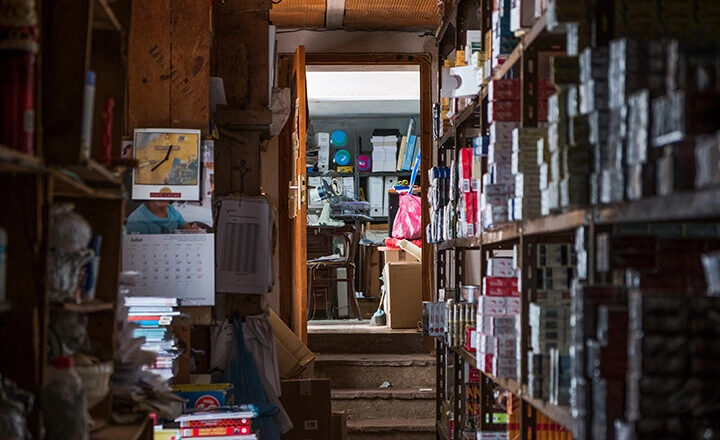Универсальный Аналитический отчет – новый инструмент анализа для руководителей бизнеса
Дашборд руководителя – это удобный инструмент для ежедневного контроля текущих показателей. Это ваша приборная панель, с которой вы понимаете, как обстоят дела компании прямо здесь и сейчас. Но каждому собственнику бизнеса время от времени просто необходимо углубляться в данные и детально их анализировать, чтобы видеть всю картину деятельности компании.
Поэтому сегодня мы рады представить вам универсальный Аналитический отчет. Он в удобном визуальном формате представляет множество бизнес-показателей и позволяет рассматривать их с разных сторон, находить интересные и полезные закономерности.
Что представляет собой Аналитический отчет
Начнем с того, что находится он на странице "Аналитика > Аналитический отчет" и является по сути целым конструктором, с которым в одной вкладке вы можете строить графики двух видов:
- диаграммы – показывают данные за определенный отрезок времени, который задается параметром "Период";
- тренды – показывают, как тот или иной показатель менялся в течение времени.
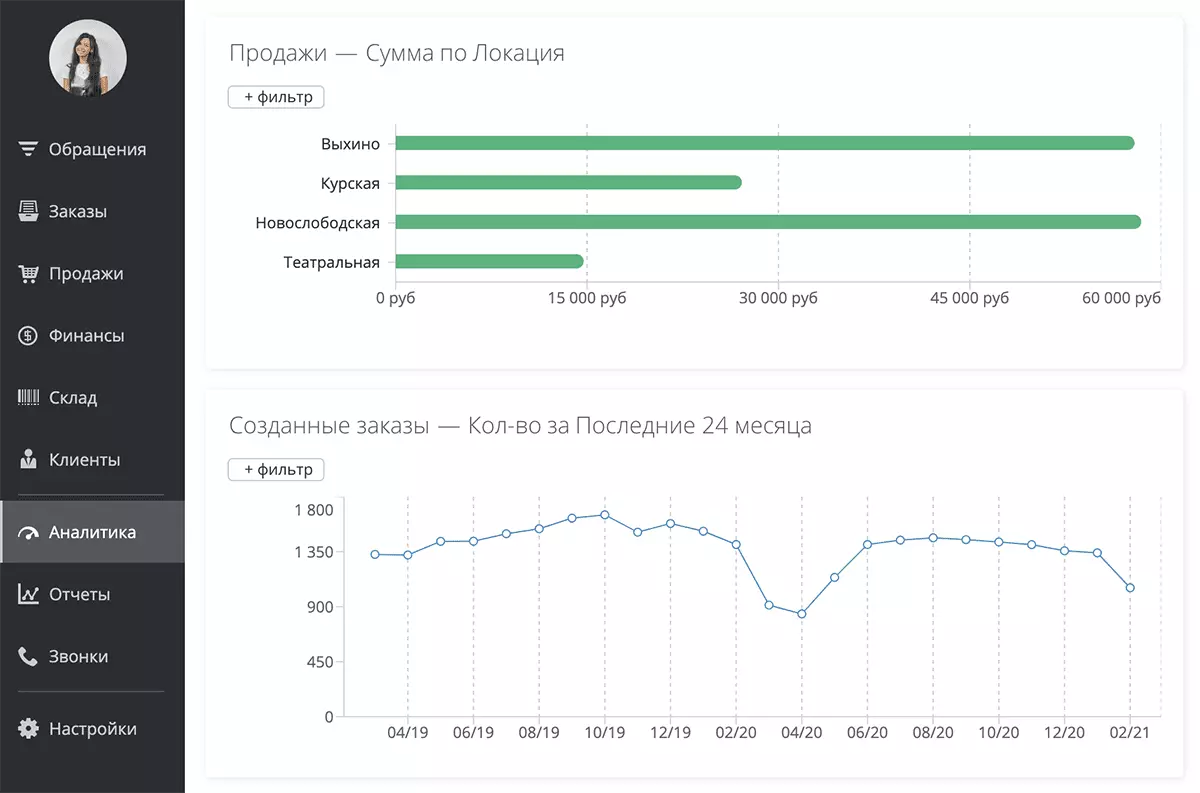
Аналитический отчет позволяет добавлять неограниченное количество диаграмм и трендов с различными комбинациями метрик, фильтров и сегментов, менять их порядок и периоды. Все, чтобы вам было удобно анализировать важнейшие показатели деятельности компании.
Давайте рассмотрим подробнее, какие данные можно увидеть в аналитическом отчете.
Как работать с диаграммами в Аналитическом отчете и какую пользу можно из них извлечь?
Прежде чем что-то анализировать, нужно сначала понять, как устроены диаграммы. Они базируются на 5 параметрах:
- период – абсолютно любой отрезок времени, который вы считаете нужным проанализировать;
- локации – данные каких локаций вы будете анализировать;
- объект – сейчас доступны созданные/закрытые обращения и заказы, продажи, звонки и платежи;
- метрика – количество, сумма, скидка и другие метрики в зависимости от выбранного объекта;
- группировка – определяет, каким образом будут систематизированы показатели на графике, например, по локациям, месяцам, менеджерам и тд.
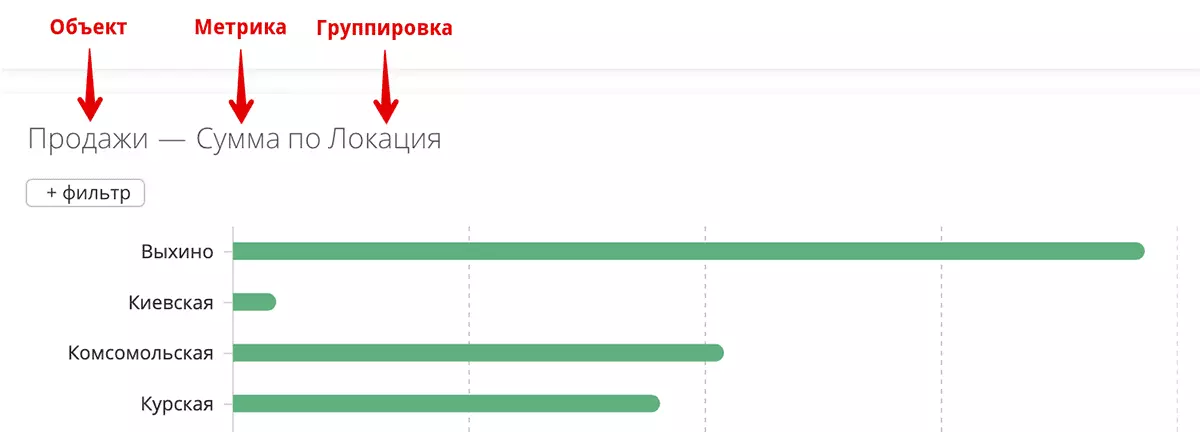
И если период с локацией применяются ко всем диаграммам сразу, то объект, метрика и группировка задаются индивидуально для каждой.
Как мы уже сказали, доступные метрики зависят от выбранного объекта анализа. То же касается и группировок. Будет сложно просто перечислить все возможные варианты текстом, но в вашем аккаунте уже есть несколько сформированных диаграмм, поэтому мы предлагаем вам просто немного "поиграться" с ними, меняя параметры:
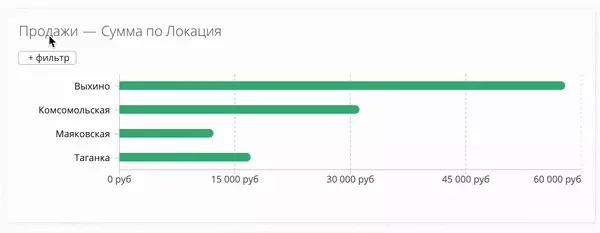
Помимо этого, у диаграмм есть еще одна приятная особенность: с помощью кнопки в нижнем левом углу вы можете развернуть таблицу. По умолчанию любая диаграмма сортируется в алфавитном порядке, но через таблицу вы можете отсортировать ее по любой колонке:
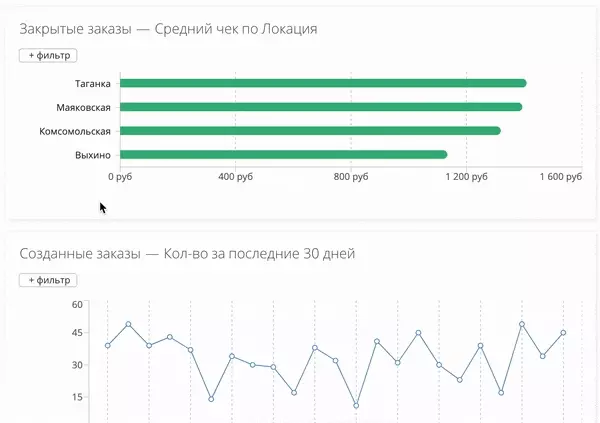
На основании всех этих возможностей уже можно создать множество комбинаций для анализа данных. Но их можно детализировать еще больше благодаря сегментации:
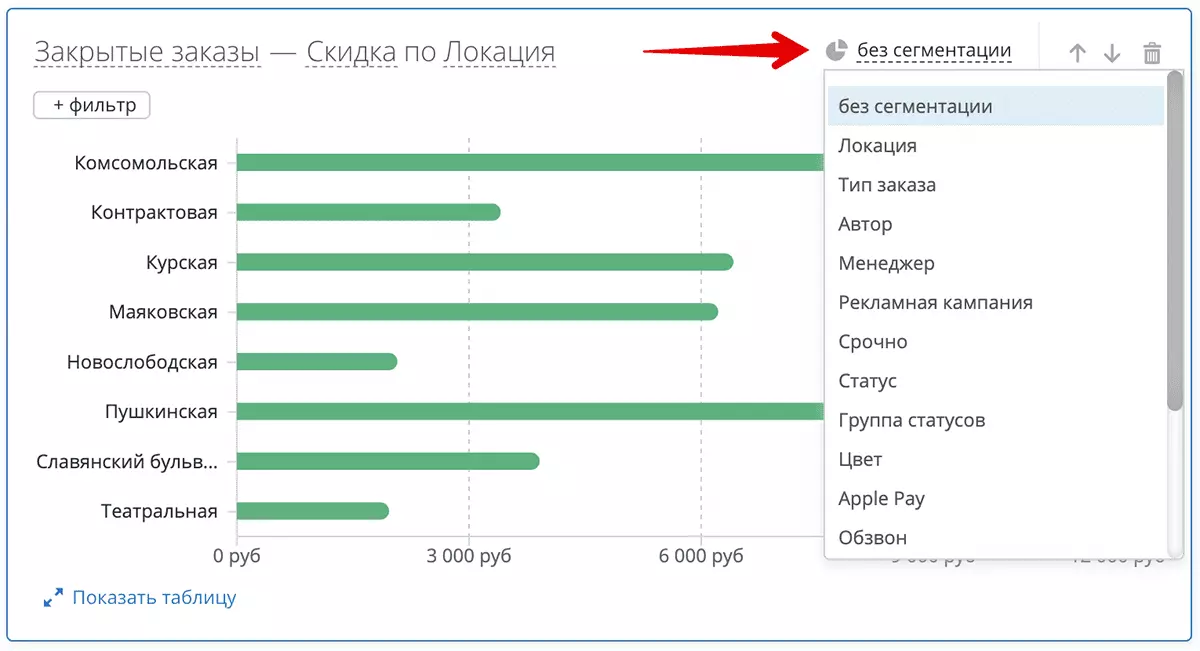
Давайте посмотрим, как это работает на примере. У нас есть диаграмма со скидками на закрытые заказы по локациям за январь. По диаграмме видно, что по сумме выданных скидок у нас есть явный лидер – локация "Комсомольская". А теперь давайте еще сегментируем диаграмму по менеджерам и тогда увидим, что здесь работает менеджер Юля, которая оформила скидок на 8560 руб. А во второй по скидкам локации "Пушкинская" работает менеджер Ира, которая недалеко ушла от Юли.
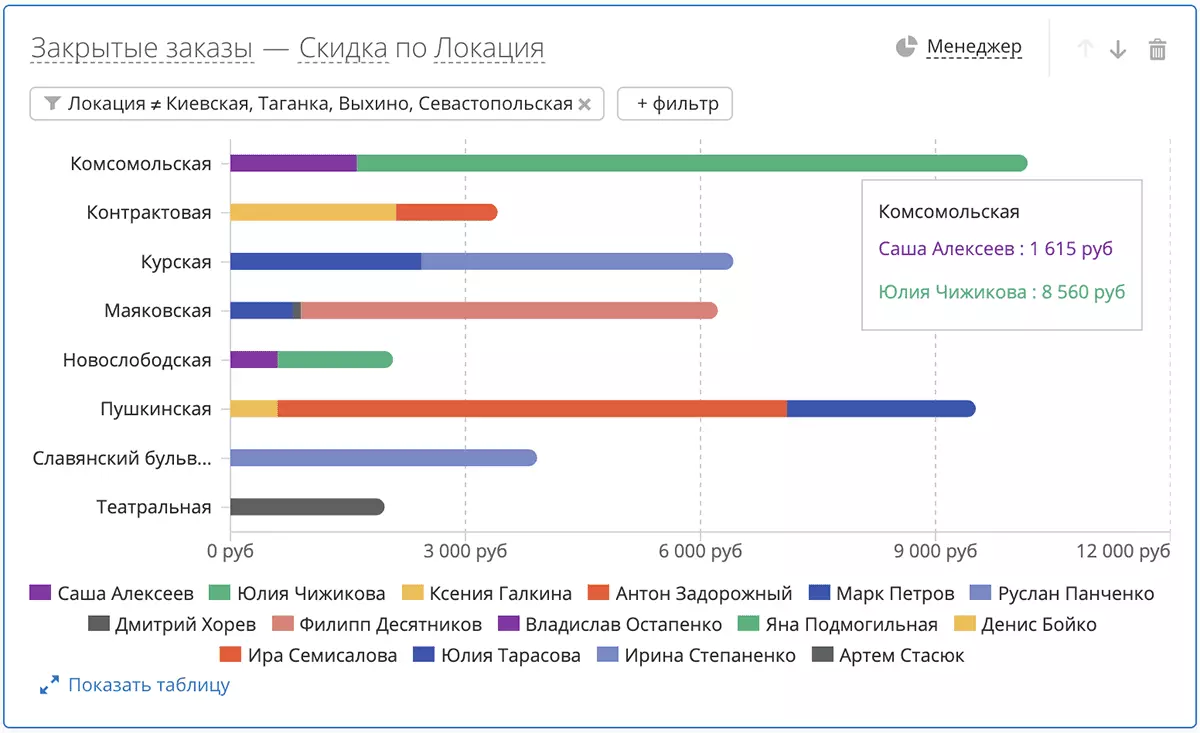
И тут уже сам по себе возникает вопрос: почему именно у этих менеджеров такие большие суммы? Потому что к ним приходят vip-клиенты с постоянными скидками или они не могут продать ваши услуги без скидок, из-за чего вы недополучаете деньги?
И вот таким образом вы можете сегментировать почти любой показатель в аналитических графиках. Есть еще один момент, о котором мы не рассказали, и это фильтры.
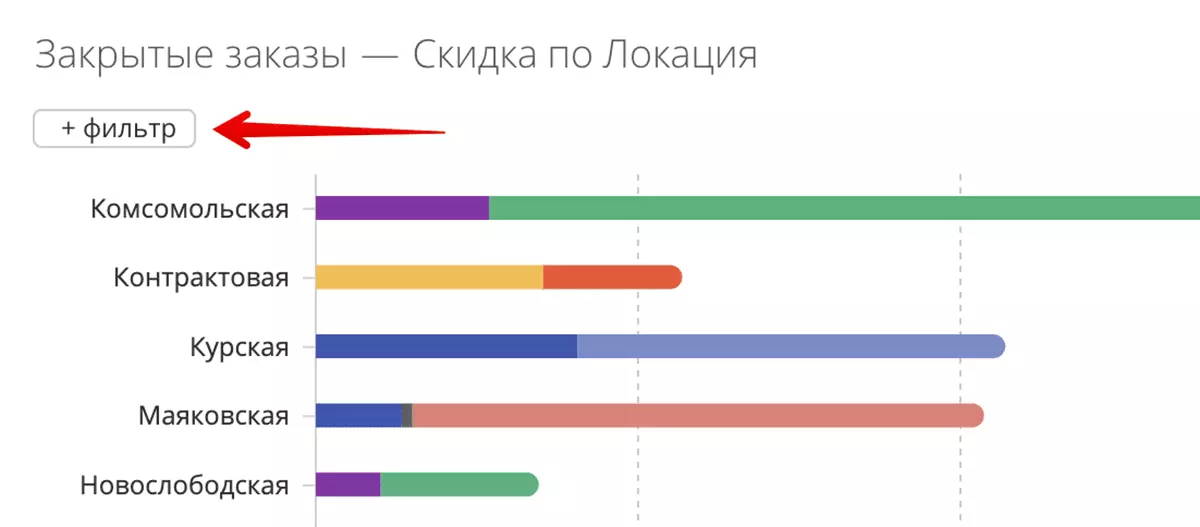
Они позволяют сузить показатели и сосредоточиться на более интересных в текущий момент. Например, если у вас много локаций, но только к трем есть вопросы, вы можете нажать "+ фильтр" и выбрать значение Локация = Таганка, Выхино, Киевская, например. А если именно эти локации сейчас вас не интересуют, то вместо "=" можно выбрать "≠" и исключить эти локации из диаграммы.
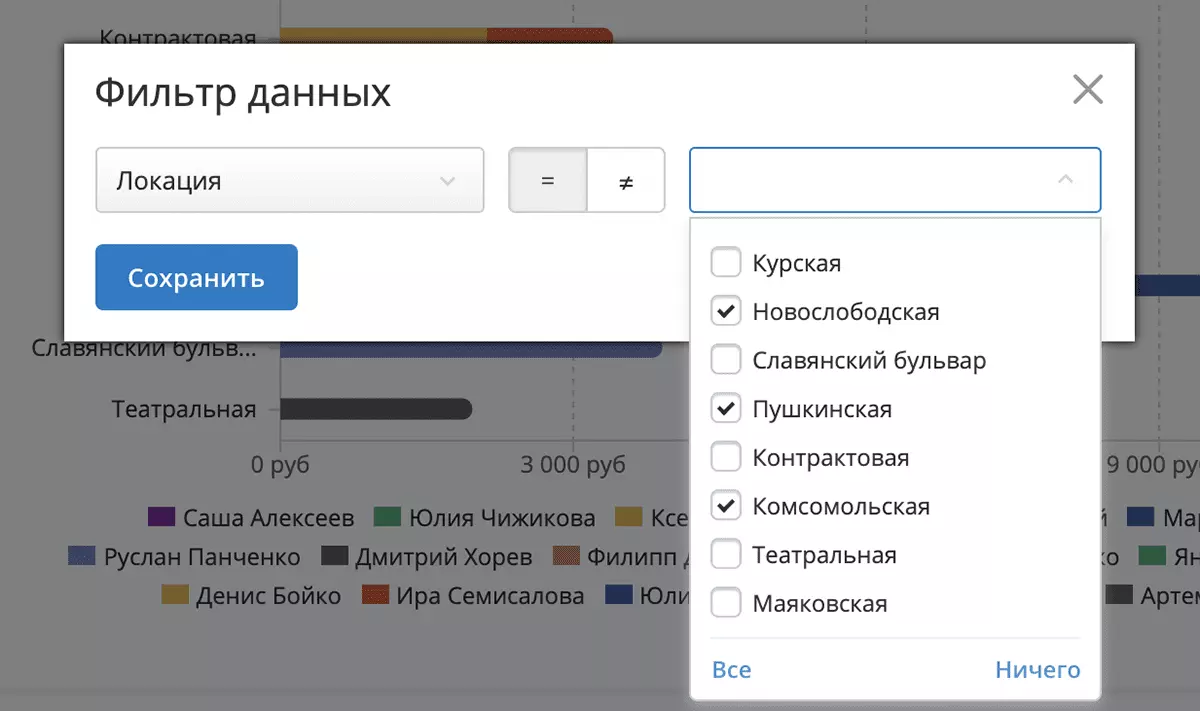
Сформировать новую диаграмму можно буквально за минуту:
1. Нажмите "Добавить диаграмму > + Другая диаграмма" внизу страницы
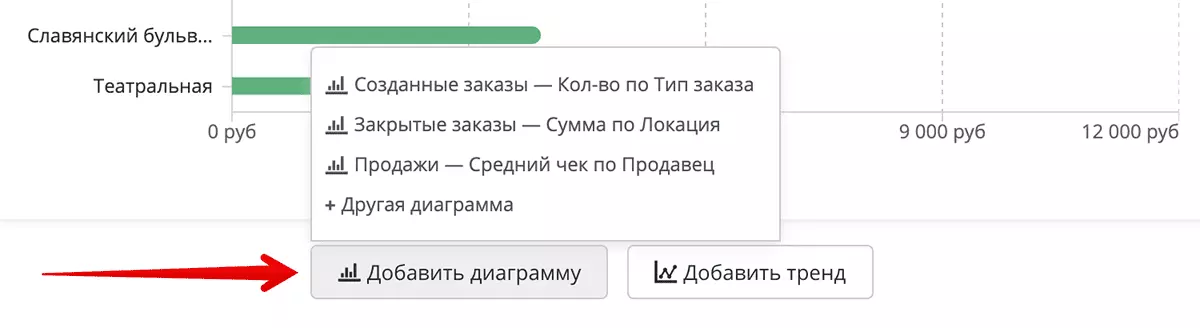
2. Выберите объект, метрику и группировку данных:
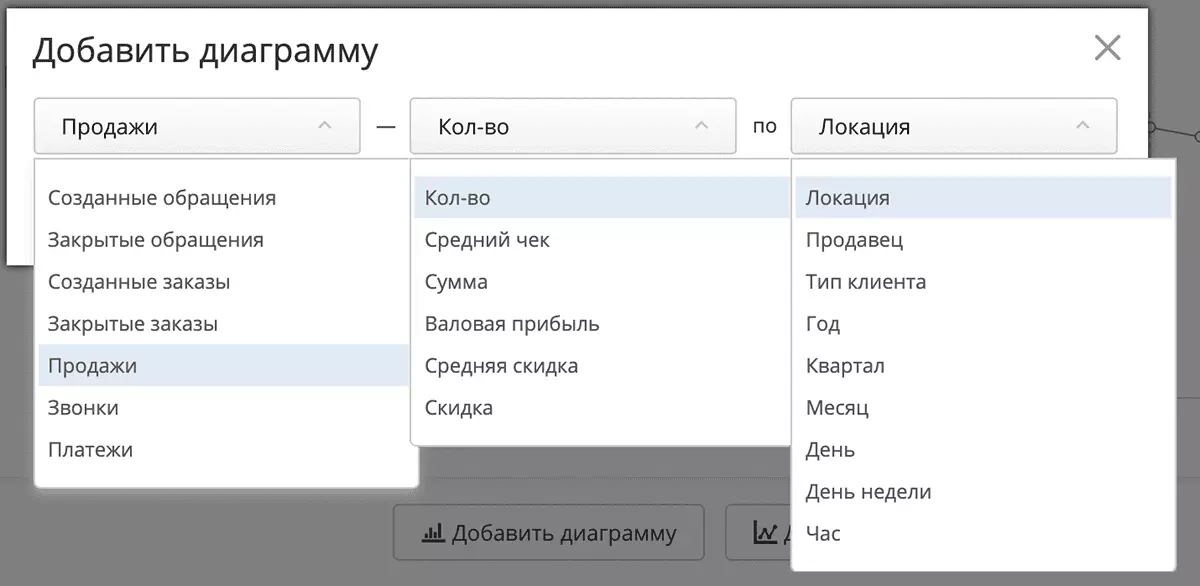
С диаграммами вроде бы разобрались, теперь давайте поговорим о трендах ?
Как работать с трендами в Аналитическом отчете?
Как мы уже упоминали выше, тренды отличаются от диаграмм тем, что отображают изменения того или иного показателя в течение времени.
Тренд строится на основании 4 параметров:
- локация – общий параметр для диаграмм и трендов;
- объект – созданные и закрытые обращения или заказы, продажи, звонки или платежи;
- метрика – для каждого объекта свои метрики, как и в диаграммах;
- период – последние 30 дней, 24 недели или 24 месяца.
Обратите внимание, что период, который вы указываете для диаграмм, не применяется к трендам.
Также большинство трендов, как и диаграммы, можно фильтровать и сегментировать. Принцип применения такой же, поэтому не будем повторяться.
Как же использовать тренды на практике? Давайте вспомним, что выше мы с вами уже строили диаграмму со скидками на закрытые заказы и определили две лидирующие локации и менеджеров. Но согласитесь, что делать выводы по одному месяцу не очень объективно. Поэтому давайте посмотрим, на какие суммы они оформляли скидки в предыдущие периоды.
Для этого внизу страницы нажимаем "Добавить тренд > + Другой тренд" и выбираем в параметках закрытые заказы, скидку за последние 24 месяца.
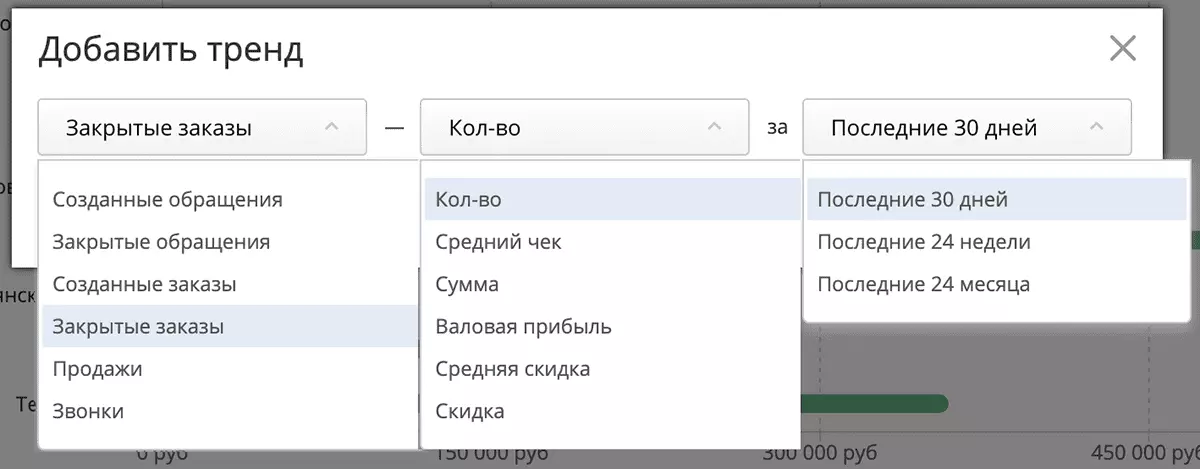
Если вы не хотите менять уже созданные диаграммы, то в фильтре выбираем "Локация = Комсомольская, Пушкинская" и сегментируем тренд по менеджерам. Так как в этих локациях работают и другие менеджеры, добавим еще один фильтр "Менеджер = Юлия, Ира" и получим вот такой тренд:
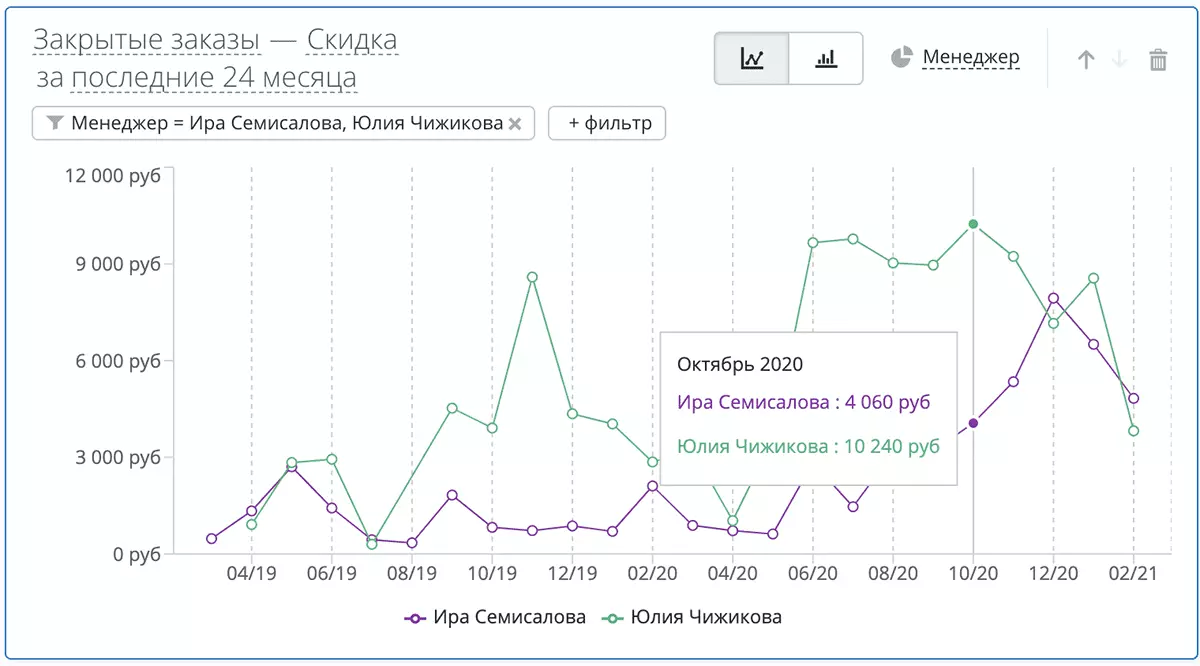
Посмотрев на изменения показателей, мы видим, что до сентября прошлого года у Иры общий размер скидок за месяц был гораздо ниже. А вот у Юли еще с июня 2020 года пошли высокие суммы каждый месяц. Вот теперь уже точно стоит обсуждать этот вопрос с коллегами и выяснять, что же произошло.
Вот так с помощью трендов вы можете увидеть более масштабную картину по интересующим вас показателям и понять, где могли возникнуть проблемы, чтобы более углубленно изучить их причины.
Стоит также обратить внимание, что пока вы не сегментируете любой показатель в трендах, он отображается общей линией для всех локаций. Если же вы хотите детализировать тренд, то советуем выбирать сегмент с небольшим количеством значений или фильтровать данные, иначе график становится сложным для восприятия. Например, вот, как будет выглядеть тренд по всем локациям:
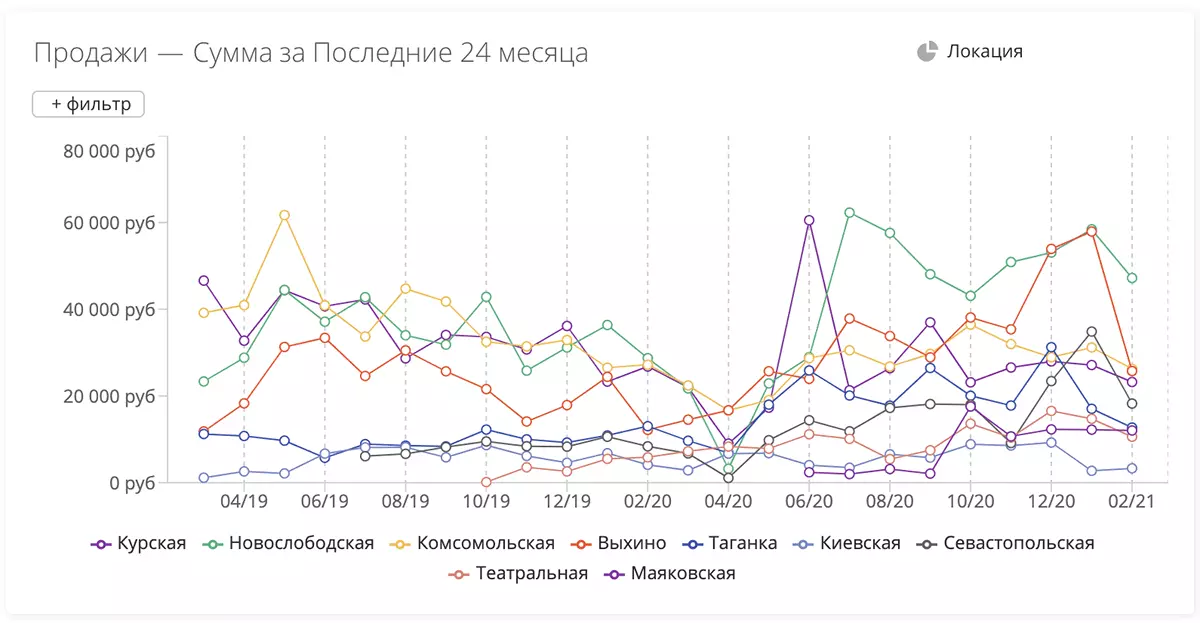
Также при желании вы можете изменить отображение тренда с линий на столбцы.
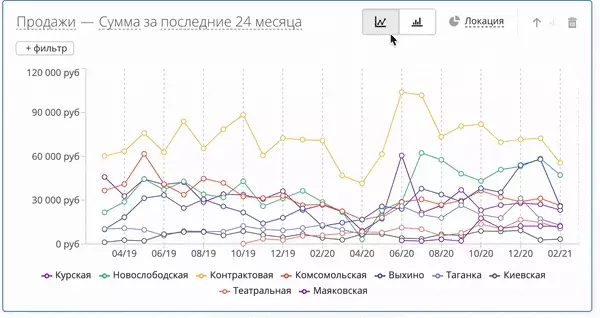
В таком виде проще воспринимать тренд даже при большом количестве сегментов, но все же для более глобальной детализации удобнее использовать диаграммы.
Используйте графики в Аналитическом отчете, как вам удобно: меняйте показатели в уже созданных или добавляйте новые, чередуйте диаграммы и тренды или задавайте любой удобный вам порядок с помощью кнопок в правом верхнем углу.
![]()
Для каких тарифов доступен Аналитический отчет?
Базовые возможности Аналитического отчета доступны с тарифного плана "Стартап". В этом тарифе пользователи могут использовать все объекты в отчете по количеству, а для группировки и сегментирования не доступны значения времени и пользовательские поля заказа/обращения. Для тарифов "Бизнес" и "Максимум" доступны все возможности.
Также есть еще одна хорошая новость: отчет "Анализ ассортимента" теперь доступен с тарифа "Стартап".
Анализируйте данные с разных ракурсов, комбинируйте объекты, метрики и сегменты в поисках полезных закономерностей, делайте выводы и принимайте правильные решения для развития своего бизнеса. Мы очень ждем ваших комментариев и отзывов. Расскажите нам, что понравилось, какие еще показатели хотелось бы видеть, чего ожидаете от аналитики в RemOnline в будущем. Мы ждем вашу обратную связь здесь в комментариях и в чате службы поддержки.